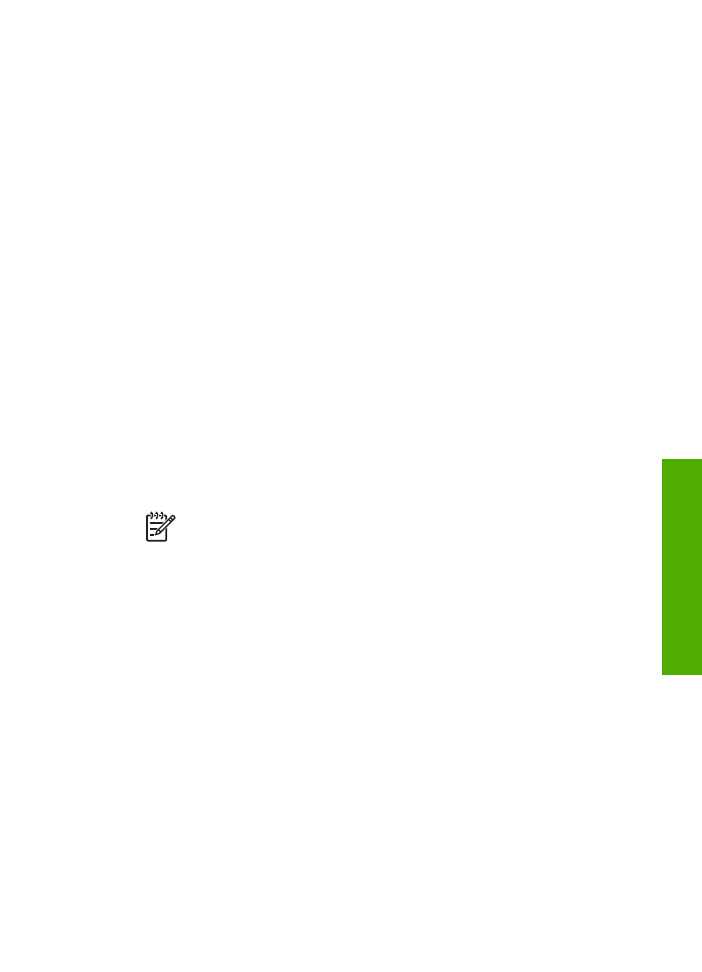
Удаление и повторная установка программного обеспечения
Если процедура установки не завершена или кабель USB был подключен к
компьютеру до появления соответствующего приглашения программы установки,
возможно, потребуется удалить, а затем заново установить программное
обеспечение. Не удаляйте файлы программы HP All-in-One вручную с компьютера.
При установке ПО
HP Image Zone
обязательно удаляйте файлы согласно
инструкции с помощью программы удаления.
Повторная установка программного обеспечения может занять от 20 до 40 минут.
Существует три способа удаления ПО на компьютере под управлением Windows
и один способ удаления на компьютере Mac.
Удаление с компьютера Windows (1-й способ)
1.
Отсоедините аппарат HP All-in-One от компьютера. Не подсоединяйте
аппарат HP All-in-One к компьютеру, пока не завершится переустановка
программного обеспечения.
2.
Нажмите кнопку
Вкл.
для выключения аппарата HP All-in-One.
3.
На панели задач Windows щелкните
Пуск
,
Программы
или
Все программы
,
HP
,
Officejet 5600 "все в одном"
,
Удаление
.
4.
Следуйте инструкциям на экране.
5.
При получении запроса на удаление совместно используемых файлов
нажмите
Нет
.
Если файлы будут удалены, то другие программы, использующие их, могут
работать ненадлежащим образом.
6.
Перезагрузите компьютер.
Примечание.
Необходимо обязательно отсоединить аппарат HP All-
in-One, прежде чем перезагружать компьютер. Не подсоединяйте
аппарат HP All-in-One к компьютеру, пока не завершится переустановка
программного обеспечения.
7.
Чтобы переустановить программу, вставьте компакт-диск HP All-in-One в
дисковод для компакт-дисков компьютера и следуйте инструкциям на экране,
а также инструкциям, имеющимся в руководстве по установке, прилагаемом к
аппарату HP All-in-One.
8.
По окончании установки программного обеспечения подсоедините аппарат
HP All-in-One к компьютеру.
9.
Нажмите кнопку
Вкл
, чтобы включить аппарат HP All-in-One.
После подсоединения и включения аппарата HP All-in-One, возможно,
потребуется подождать несколько минут, пока не завершится процедура Plug
and Play.
10. Следуйте инструкциям на экране.
По завершении установки программного обеспечения в панели задач отобразится
значок HP "Контроль цифровой обработки изображений".
Для проверки правильности установки программного обеспечения дважды
щелкните по значку
Центр решений HP
на рабочем столе. Если в окне программы
Центр решений HP
отображаются основные значки (
Сканировать
изображение
,
Сканировать документ
,
Отправить факс
), программное
обеспечение установлено правильно.
Руководство пользователя
107
Устра
н
ение
не
и
справно
стей
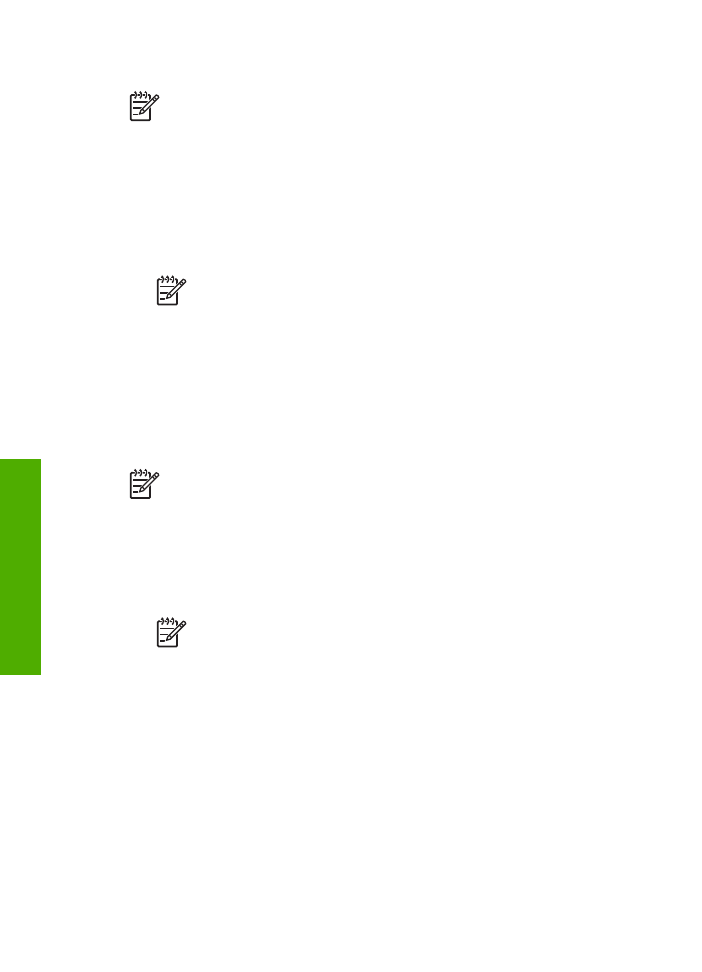
Удаление с компьютера Windows (2-й способ)
Примечание.
Используйте этот способ, если в меню "Пуск" Windows
отсутствует пункт
Удалить
.
1.
На панели задач Windows нажмите кнопку
Пуск
, выберите
Настройка
,
затем
Панель управления
.
2.
Дважды нажмите
Установка и удаление программ
.
3.
Выберите
HP All-in-One & Officejet 4.0
, а затем нажмите
Изменить/Удалить
.
Следуйте инструкциям на экране.
4.
Отсоедините аппарат HP All-in-One от компьютера.
5.
Перезагрузите компьютер.
Примечание.
Необходимо обязательно отсоединить аппарат HP All-
in-One, прежде чем перезагружать компьютер. Не подсоединяйте
аппарат HP All-in-One к компьютеру, пока не завершится переустановка
программного обеспечения.
6.
Вставьте компакт-диск HP All-in-One в дисковод своего компьютера и
запустите программу установки.
7.
Следуйте инструкциям на экране, а также инструкциям, имеющимся в
руководстве по установке, прилагаемом к аппарату HP All-in-One.
Удаление с компьютера Windows (3-й способ)
Примечание.
Это альтернативный способ, который используется, если в
меню "Пуск" Windows отсутствует пункт
Удалить
.
1.
Вставьте компакт-диск HP All-in-One в дисковод своего компьютера и
запустите программу установки.
2.
Выберите
Удалить
и следуйте инструкциям на экране.
3.
Отсоедините аппарат HP All-in-One от компьютера.
4.
Перезагрузите компьютер.
Примечание.
Необходимо обязательно отсоединить аппарат HP All-
in-One, прежде чем перезагружать компьютер. Не подсоединяйте
аппарат HP All-in-One к компьютеру, пока не завершится переустановка
программного обеспечения.
5.
Снова запустите программу установки HP All-in-One.
6.
Выберите
Повторная установка
.
7.
Следуйте инструкциям на экране, а также инструкциям, имеющимся в
руководстве по установке, прилагаемом к аппарату HP All-in-One.
Удаление с компьютера Mac.
1.
Отсоедините аппарат HP All-in-One от компьютера Mac.
2.
Дважды нажмите папку
Applications:HP All-in-One Software
.
3.
Дважды нажмите
HP Uninstaller
(Программа удаления HP).
Следуйте инструкциям, отображаемым на экране.
Глава 11
108
HP Officejet 5600 All-in-One series
Устра
н
ение
неисп
р
авнос
тей
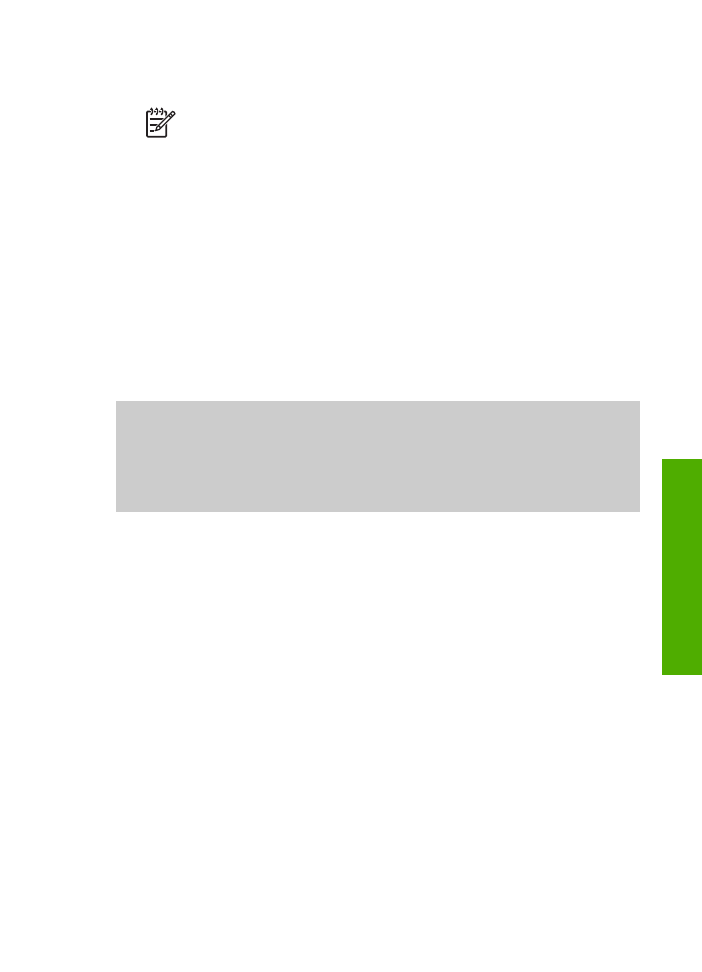
4.
После удаления программного обеспечения отсоедините аппарат HP All-in-
One и перезагрузите компьютер.
Примечание.
Необходимо обязательно отсоединить аппарат HP All-
in-One, прежде чем перезагружать компьютер. Не подсоединяйте
аппарат HP All-in-One к компьютеру, пока не завершится переустановка
программного обеспечения.
5.
Чтобы переустановить программу, вставьте компакт-диск HP All-in-One в
дисковод для компакт-дисков компьютера.
6.
На рабочем столе откройте окно компакт-диска, дважды нажмите
HP all-in-one
installer
(программа установки для HP "все в одном").
7.
Следуйте инструкциям на экране, а также инструкциям, имеющимся в
руководстве по установке, прилагаемом к аппарату HP All-in-One.